众所周知,联想台式机设置要从u盘启动,首先我们的u盘必须是已经制作好的启动u盘,确保该是一个可引导的u盘,不然,即使是进行了以下的设置也是不能从u盘启动的,因为普通的u盘是不能被系统作为USB设备启动的。下面,U大侠小编给大家介绍联想台式机设置从u盘启动图文教程。
1、把安装好u盘启动系统的的u盘插入机子接口,按下电脑启动按键F12。
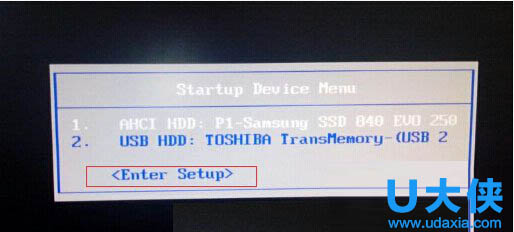
u盘启动
如果菜单里没有找到你的u盘引导,则选择然后按键盘回车键,进入BIOS。
2.进入BIOS后,按键盘的方向键,选择Startup,再选择Startup Sequence,然后按回车键。
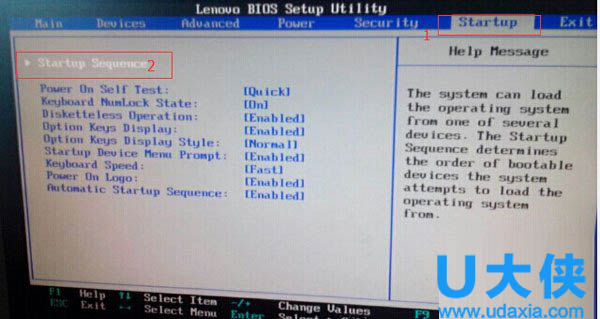
u盘启动
3.进入选项后如下:
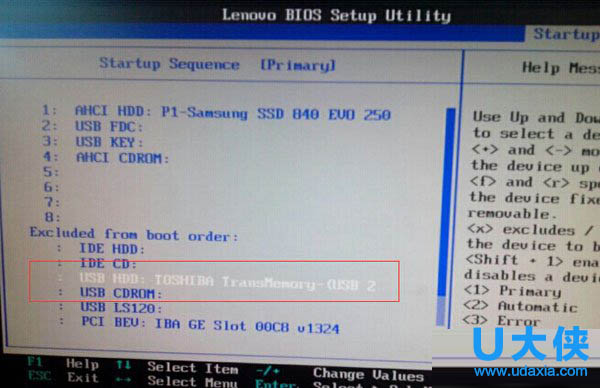
u盘启动
找不到u盘启动的原因就在这里,USB HDD 被排除了。下面我们的任务是把它从Excluded from boot order中移动到上面去。
首先,按方向键上下移动,选中要设置的项(例如,上图中红sè框框的选项)。
然后,按F 键,锁定选项; 然后再按X键,此选项就会移动到上面。
按“+”,“-”号可以上下移动其顺序(再有其他的不懂可以可以查看图片右侧的 Help Message)。
4.上面的设置完成后按F10键保存退出,重启电脑就能进入u大侠装机界面了。
以上联想台式机设置从u盘启动图文教程,更多精彩内容继续关注U大侠官网。





















 1万+
1万+











 被折叠的 条评论
为什么被折叠?
被折叠的 条评论
为什么被折叠?








